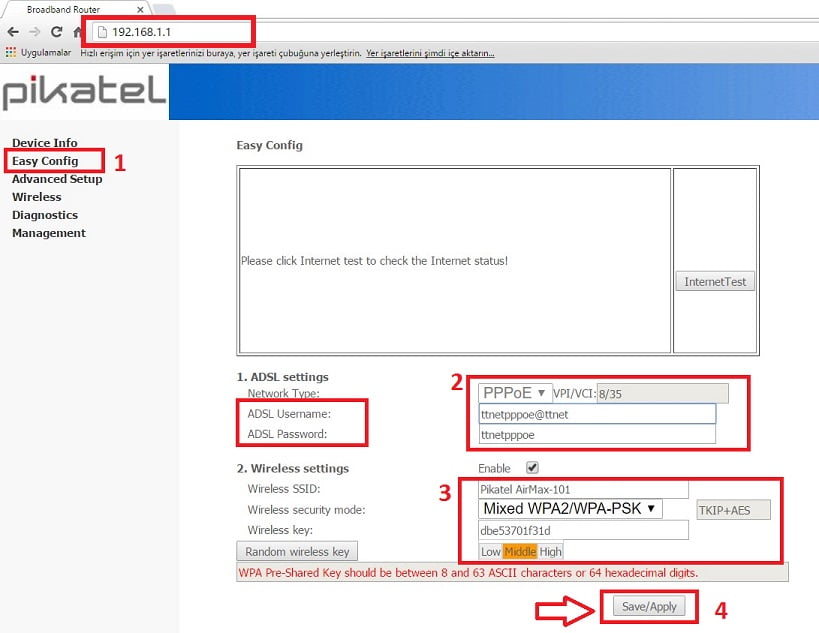Kurulum kolaylığı ve dayanıklılığı ile bilinen Pikatel modemler oldukça geniş bir kullanıcı kitlesine sahiptir. Pikatel modemlerin bazı serilerinde Türkçe arayüz bazı serilerinde de İngilizce arayüz bulunmaktadır. Bu yazımızda sizlerle İngilizce arayüze sahip olan versiyonunun kurulum adımlarını paylaşmak istiyoruz.
- Modem arkasını çevirdiğinizde reset yazan küçük bir çukur göreceksiniz. Kürdan ya da ataç gibi bir cisim ile reset bölümünden 4–5 sn basılı tutarak modemi resetleyelim.
- Birkaç dakika bekledikten sonra modem ile bilgisayar arasında Ethernet kablosu ile bağlantı yapalım.
- Bir web tarayıcısı açalım ve adres satırına 168.1.1 yazıp Enter’a basalım.
- Kullanıcı adı ve şifre ekranı gelecek, eğer modemi ttnet’ten aldıysanız kullanıcı adı:admin şifre:ttnet olarak giriniz. Kabul etmez ise şifreyi admin veya password olarak deneyebilirsiniz.
- Giriş yaptıktan sonra aşağıda görüldüğü gibi modem ara yüz ekranı karşımıza geliyor.
- Yukarıdaki resimde anlatıldığı gibi Easy Config seçeneğine tıklayalım.
- Adsl Username kısmına Adsl kullanıcı adımızı,
- Adsl Password kısmına Adsl şifremizi yazalım.
- Wireless SSID kısmına Kablosuz Ağ adımızı yazalım. (Wi-Fi yayında görünmesini istediğiniz isim)
- Wireless key kısmına ise Kablosuz Ağ Şifremizi yazalım. (Şifreyi kendiniz belirleyebilirsiniz)
- Son olarak Save/Apply butonuna tıklayalım, sayfa yenilene kadar bekleyelim.
- İşlem tamamlanmıştır. Modeminizi kullanmaya başlayabilirsiniz.